Problémy s vysokým pingom a oneskorením sú zvyčajne spôsobené nestabilným pripojením
- Vysoký ping a oneskorenie v Call of Duty Vanguard môže byť spôsobené slabým internetovým pripojením, aplikáciami náročnými na šírku pásma a nastaveniami hier.
- Problém vyriešite zatvorením prehliadačov a iných aplikácií na pozadí. Svoj herný zážitok môžete zlepšiť aj aktualizáciou sieťových a grafických ovládačov.
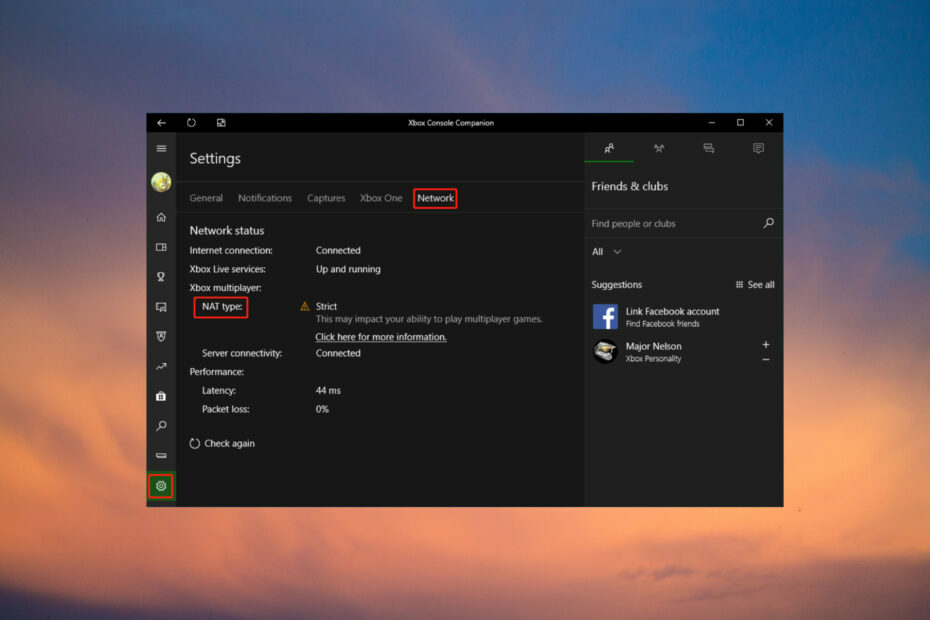
XNAINŠTALUJTE KLIKNUTÍM NA STIAHNUŤ SÚBOR
Tento softvér udrží vaše ovládače v prevádzke, čím vás ochráni pred bežnými chybami počítača a zlyhaním hardvéru. Skontrolujte teraz všetky svoje ovládače v 3 jednoduchých krokoch:
- Stiahnite si DriverFix (overený súbor na stiahnutie).
- Kliknite Spustite skenovanie nájsť všetky problematické ovládače.
- Kliknite Aktualizujte ovládače získať nové verzie a vyhnúť sa poruchám systému.
- DriverFix stiahol 0 čitateľov tento mesiac.
Vysoký ping a oneskorenie okrem iného Chyby Call of Duty sú niektoré z mála chýb online hrania, ktoré hráčov najviac dráždia.
Môžete to opraviť zatvorením úloh náročných na pamäť a šírku pásma spustených súčasne s hrou. Pomôcť môže aj reštartovanie smerovača a zmena servera DNS.
Čo spôsobuje vysoký ping a oneskorenie v Call of Duty Vanguard?
Príčiny lagov a pingov pri odpaľovacích hrách sú všade rovnaké. Niektoré dôvody, prečo to vidíte v Call of Duty Vanguard, zahŕňajú:
- Používanie siete VPN – Hranie hier AAA, ako je CoD Vanguard, s vašou sieťou VPN môže spôsobiť problémy s pripojením, ako je vysoká latencia, čo v konečnom dôsledku vedie k oneskoreniu. Máme špeciálneho sprievodcu ako opraviť vysoký ping pri používaní hernej VPN.
- Sieťové pripojenie – Podľa mnohých hráčov má používanie bezdrôtovej siete pre online Call of Duty Vanguard za následok vysoký ping a oneskorenie.
- Konkurencia v šírke pásma – Niekoľko programov a aplikácií, ktoré spotrebúvajú a súťažia o šírku pásma na rovnakom zariadení, môžu spôsobiť preťaženie siete. Preto vysoký ping a oneskorenie v CoD Vanguard.
- Problém so serverom CoD Vanguard – Ak je herný server mimo prevádzky, nevyhnutne dôjde k vysokému pingu a oneskoreniu. Potom sa to netýka len vás, ale všetkých hráčov.
- Pridelenie systémových zdrojov – Viaceré aplikácie a programy zdieľajúce systémové prostriedky s hrou môžu tiež spôsobiť vysoký ping a strata paketov v Call of Duty Vanguard.
Bez ohľadu na dôvod by vám problém mala vyriešiť jedna alebo kombinácia opráv uvedených nižšie.
Ako môžem opraviť vysoký ping a oneskorenie v Call of Duty Vanguard?
Skôr ako pristúpite k rozšírenému riešeniu v tomto článku, vyskúšajte nižšie uvedené rýchle opravy:
- Skontrolujte stav herného servera na stránke Stránka servera Activision. Ak je herný server nefunkčný, musíte počkať, kým sa server znova nespustí.
- Tým sa zvyšuje výkon, pretože na spustenie hry je vyčlenených viac systémových prostriedkov. Môžete sa odhlásiť ako nastaviť prioritu úlohy v systéme Windows tu.
- Bezdrôtové siete sú náchylné na rušenie a Strata paketov Wi-Fi. Káblová sieť je stabilnejšia a môže byť všetko, čo potrebujete na odstránenie všetkých nepríjemných pingov a oneskorení.
- Nepripájajte viacero zariadení, ak chcete používať bezdrôtovú sieť na hranie hier. To pomôže vyhnúť sa konkurencii v šírke pásma.
Ak vám nič z vyššie uvedeného nefunguje, skúste problém vyriešiť pomocou nasledujúcich pokročilých metód na riešenie problémov.
1. Aktualizujte grafický ovládač
- Stlačte tlačidlo Windows + R kľúč na spustenie Bežať okno, zadajte nasledujúci príkaz do textového priestoru a kliknite na tlačidlo OK:
devmgmt.msc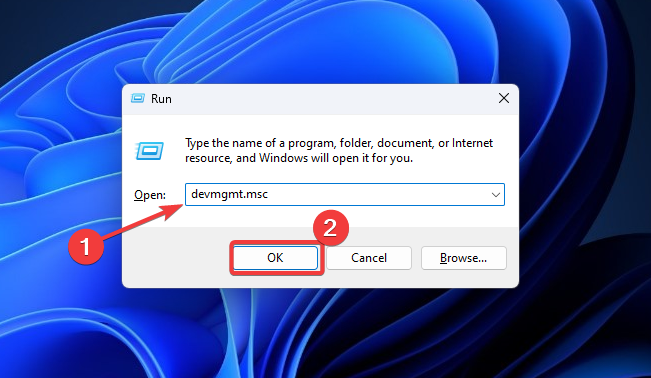
- Rozbaliť Zobrazovacie adaptéry ak chcete zobraziť ovládač, ktorý chcete aktualizovať, kliknite naň pravým tlačidlom myši a vyberte Aktualizujte ovládač.
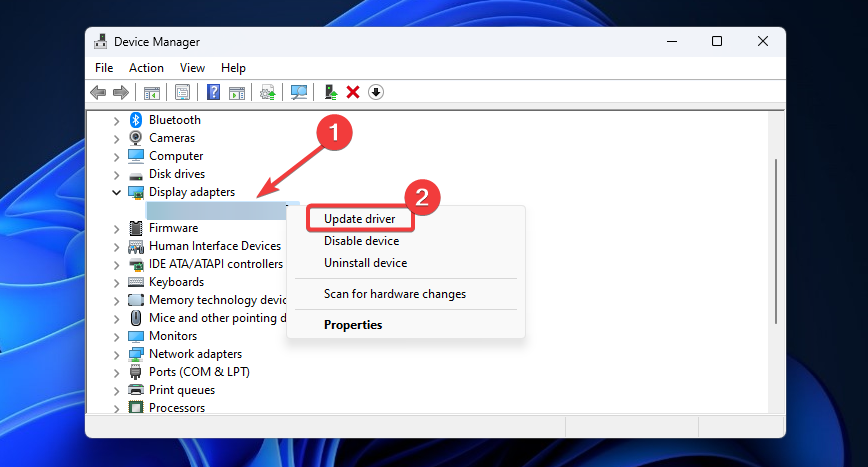
- Vyberte Automaticky vyhľadať ovládače a dokončite proces podľa pokynov na obrazovke.
Tip odborníka:
SPONZOROVANÉ
Niektoré problémy s počítačom je ťažké vyriešiť, najmä pokiaľ ide o poškodené úložiská alebo chýbajúce súbory systému Windows. Ak máte problémy s opravou chyby, váš systém môže byť čiastočne poškodený.
Odporúčame vám nainštalovať Restoro, nástroj, ktorý naskenuje váš stroj a zistí, v čom je chyba.
Kliknite tu stiahnuť a začať s opravou.
Reštartujte zariadenie a skontrolujte, či vysoký ping a oneskorenie zmizli. Ak chcete vedieť viac spôsobov aktualizácie grafického ovládača, prečítajte si tento príspevok o ako aktualizovať ovládače grafiky v systéme Windows 11.
Aby ste sa uistili, že všetko pôjde hladko a vyhnete sa akýmkoľvek chybám ovládača GPU, použite úplný asistent aktualizácie ovládača, ktorý vyrieši vaše problémy iba niekoľkými kliknutiami, a dôrazne odporúčame DriverFix. Ak chcete bezpečne aktualizovať ovládače, postupujte podľa týchto jednoduchých krokov:
- Stiahnite si a nainštalujte DriverFix.
- Spustite softvér.
- Počkajte, kým DriverFix zistí všetky vaše chybné ovládače.
- Aplikácia vám teraz ukáže všetky ovládače, ktoré majú problémy, a stačí si vybrať tie, ktoré by ste chceli opraviť.
- Počkajte, kým si aplikácia stiahne a nainštaluje najnovšie ovládače.
- Reštart aby sa zmeny prejavili.

DriverFix
Udržujte svoj GPU na vrchole výkonu bez obáv o jeho ovládače.
Navštíviť webovú stránku
Zrieknutie sa zodpovednosti: Tento program je potrebné aktualizovať z bezplatnej verzie, aby bolo možné vykonať niektoré špecifické akcie.
2. Zmeňte adresu servera DNS
- Otvorte Windows Ponuka Štart a vyberte nastavenie.

- Kliknite na Sieť a internet na ľavej table a vyberte Ethernet.
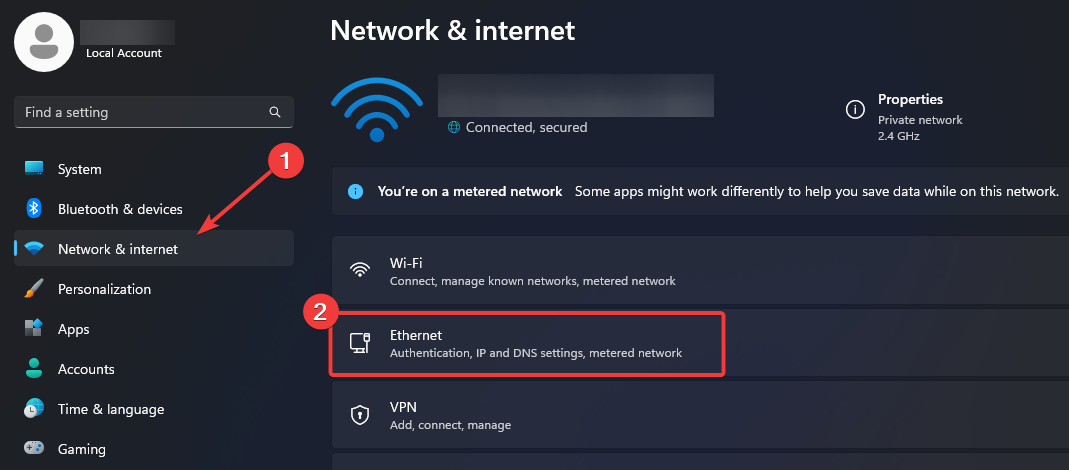
- Prejdite na Priradenie servera DNS a kliknite Upraviť.
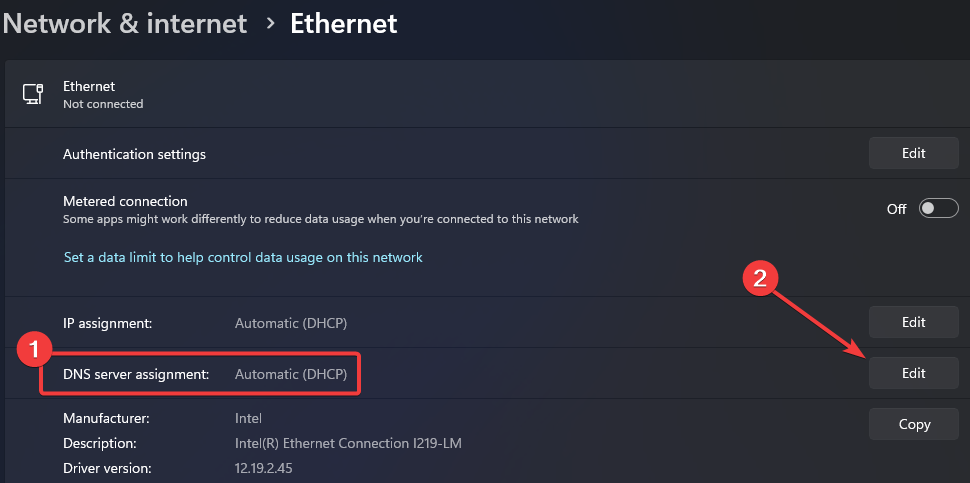
- Prepnúť na Manuálny a prepínať Zapnuté tlačidlo pod IPv4.
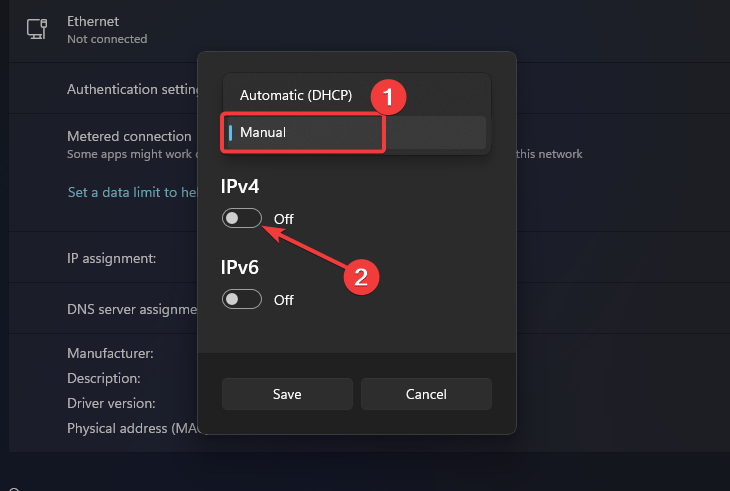
- Pre Preferovaný DNS, vstup 8.8.8.8, pre Alternatívne DNS, použite 8.8.4.4a kliknite na Uložiť tlačidlo.
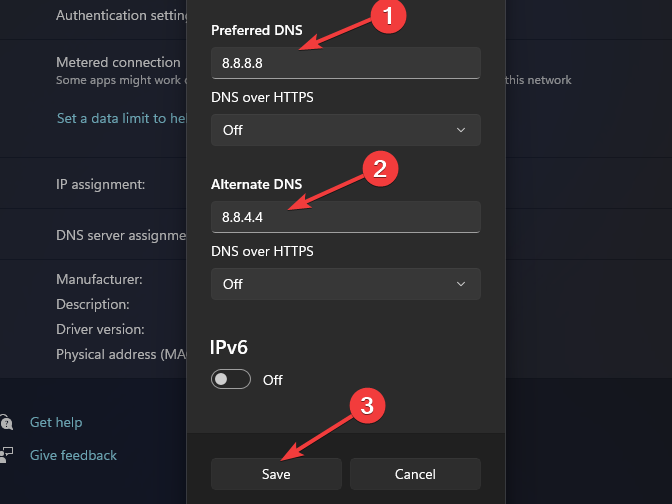
Aby boli tieto zmeny účinné, možno budete musieť vymazať vyrovnávaciu pamäť DNS. Tento návod na ako vymazať vyrovnávaciu pamäť servera DNS môže pomôcť.
- Tu je návod, ako opraviť kód chyby Steam E20 za 2 minúty
- Oprava: Operácia bola zrušená používateľom (0x4C7)
- Kód chyby Steam E8: Čo to znamená a ako to opraviť
3. Vypnite streamovanie textúr na požiadanie
- OTVORENÉ NASTAVENIE na Call of Duty Vanguard a prepnite na GRAFIKA tab.
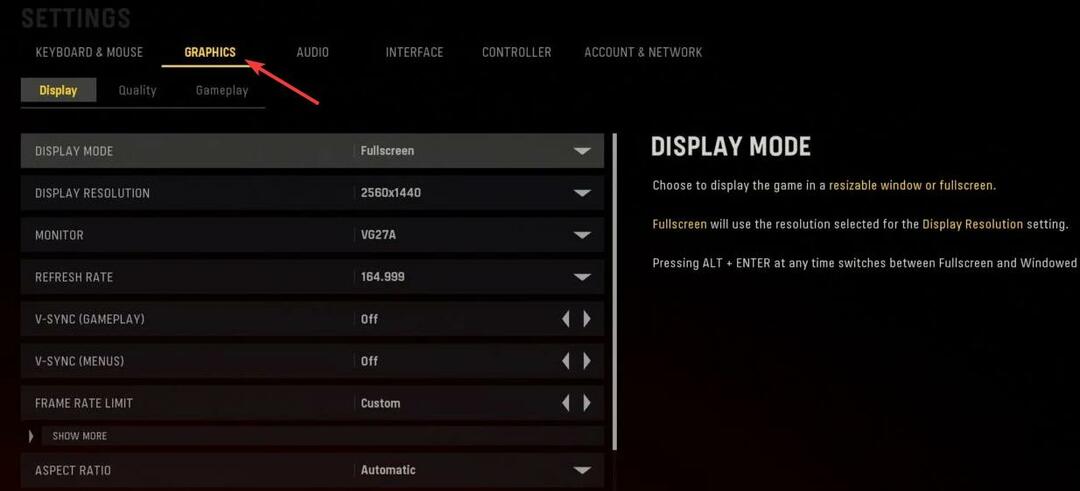
- Ďalej kliknite na Displej podponuku a rolovaním nadol vyberte STREAMOVANIE TEXTÚR NA POŽIADANIE.
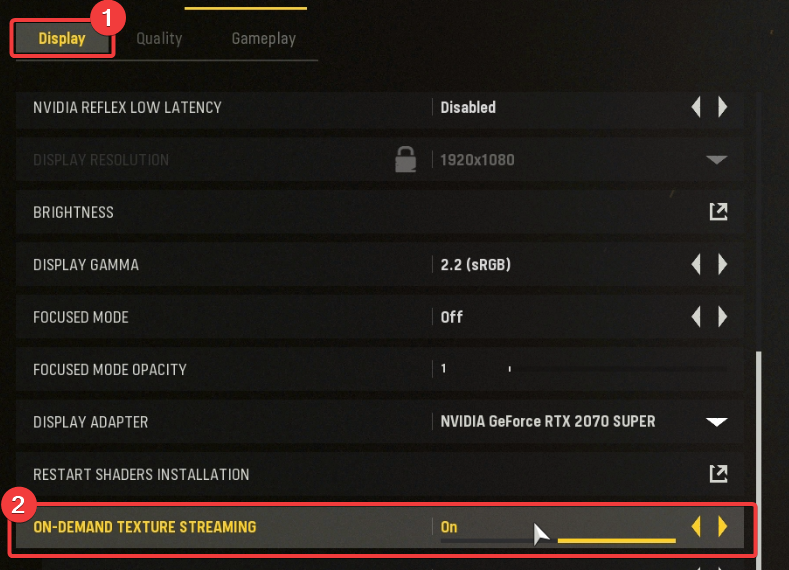
- Vypnúť STREAMOVANIE TEXTÚR NA POŽIADANIE a reštartujte hru.
Po reštartovaní hry môžete zistiť, že vaše nastavenia sa neuložia. Call of Duty neukladanie nastavení je bežný problém. Všetko, čo potrebujete opraviť, nájdete v našom návode.
4. Zakážte VBS v systéme Windows 11
- Kliknite na Ponuka Štart na paneli úloh a vyberte Nastavenie.

- Prejdite nadol na Súkromie a bezpečnosť a kliknite na Zabezpečenie systému Windows.
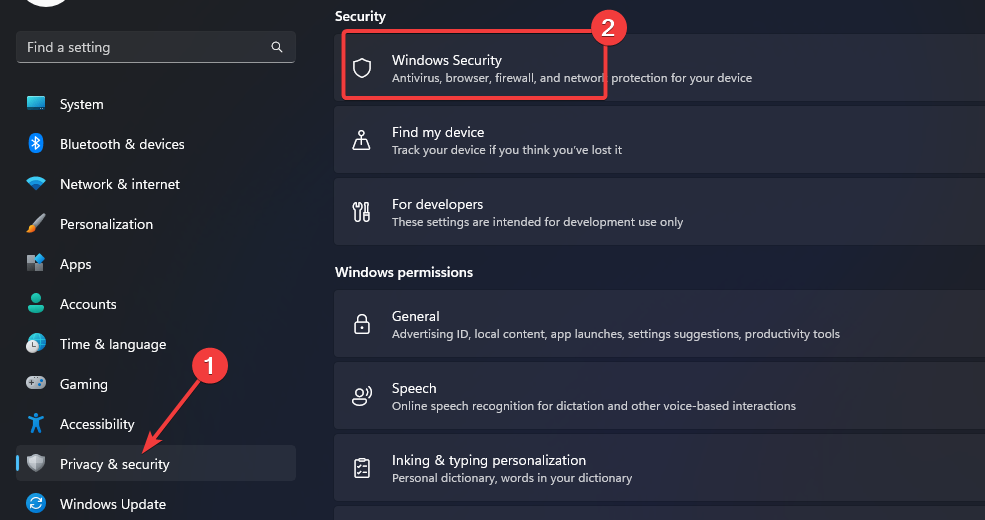
- Ďalej vyberte Zabezpečenie zariadenia.
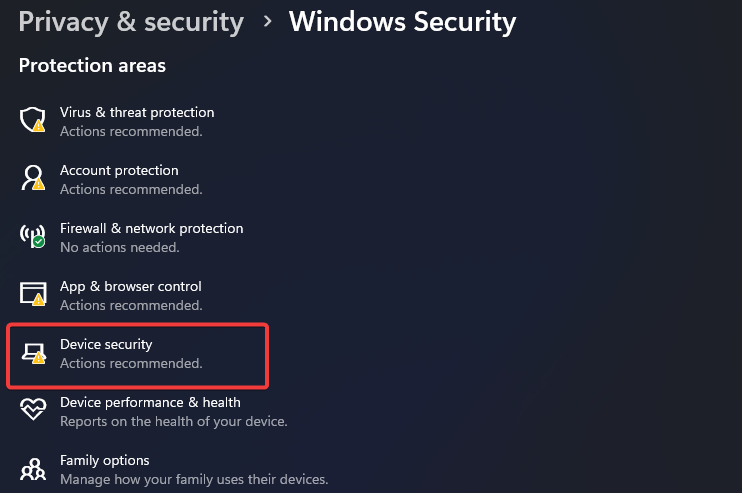
- Pod Izolácia jadra, kliknite na Podrobnosti izolácie jadra.
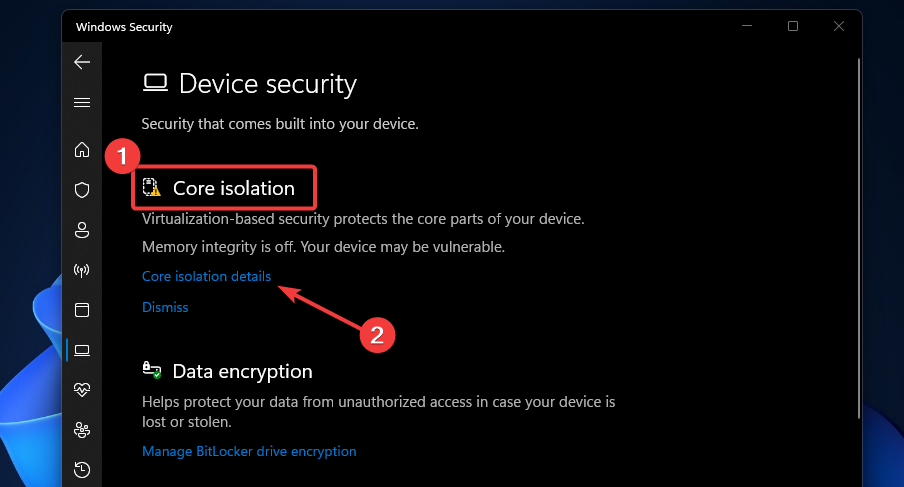
- Prepnúť Vypnuté prepínač pod Integrita pamäte.
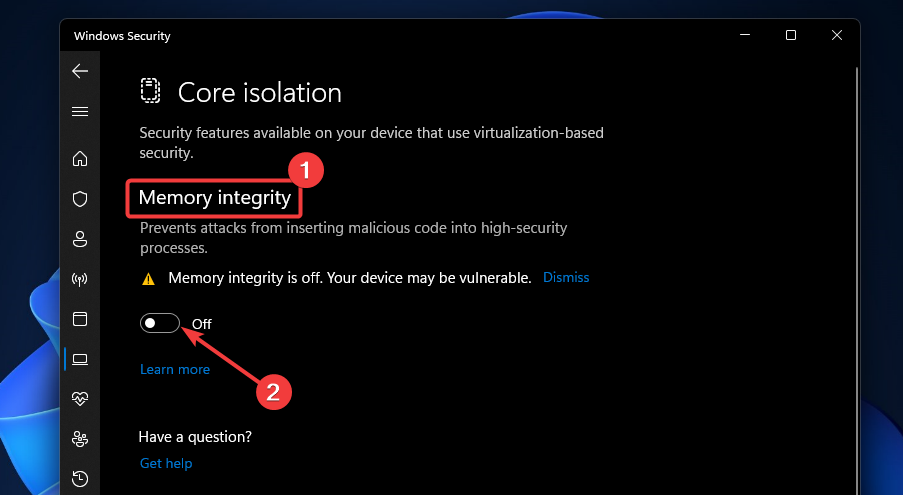
5. Zakázať zabezpečenie systému Windows pre Call of Duty Vanguard
- Kliknite na Vyhľadávanie tlačidlo, napíšte Zabezpečenie systému Windows vo vyhľadávacom poli a kliknite na Najlepší zápas výsledok.
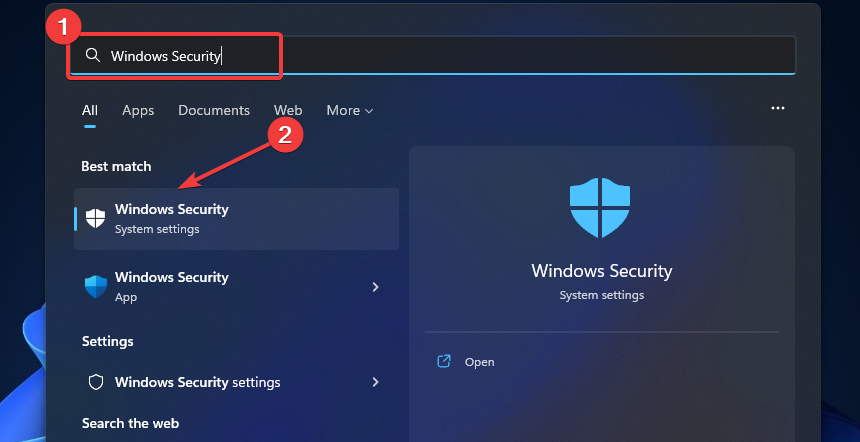
- Vyberte Ochrana pred vírusmi a hrozbami a potom si vyberte Spravovať nastavenia.
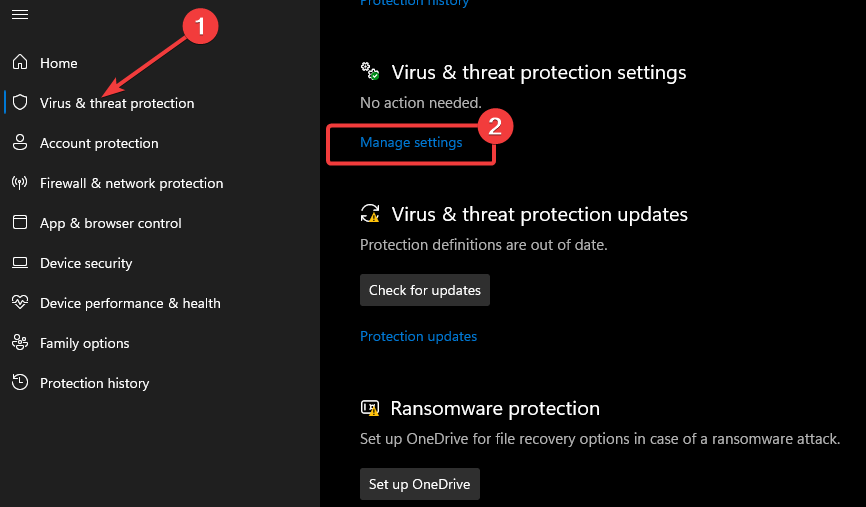
- Prejdite nadol na Vylúčenia, potom kliknite na Pridajte alebo odstráňte vylúčenia.
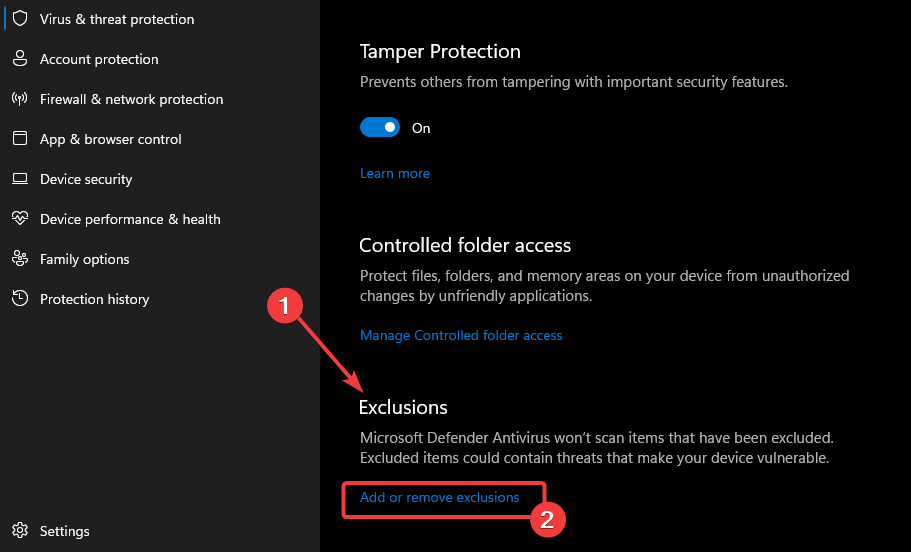
- Vyberte +Pridať vylúčenie a pridať Vanguard Launcher.exe súbor.
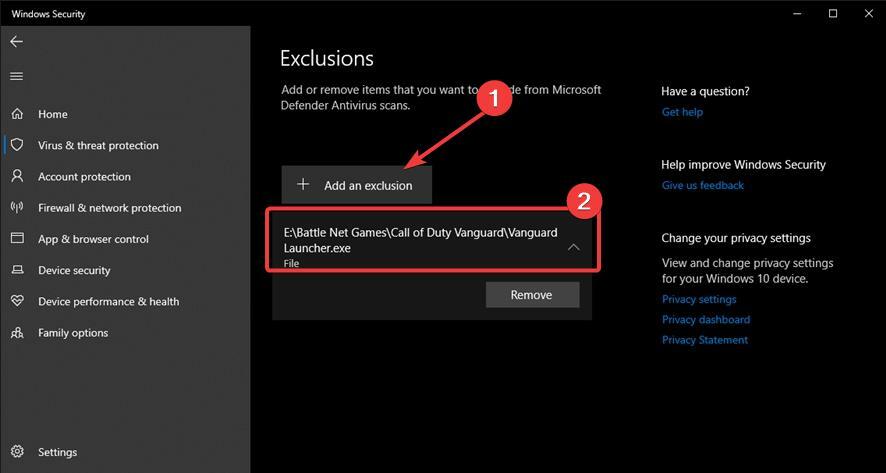
- Znova spustite hru.
Toto sú najlepšie opravy pre vysoký ping a oneskorenie v Call of Duty Vanguard. Ak budete postupovať podľa vyššie uvedených krokov, mali by ste byť schopní problém vyriešiť.
Chyba vývojára Call of Duty Vanguard je ďalší problém, s ktorým sa pravdepodobne stretnete počas svojej hernej cesty. Uistite sa, že ste si prečítali našu prepojenú príručku, aby ste to vyriešili.
Máme aj podrobný návod na ako opraviť oneskorenie myši v Call of Duty pre optimálny herný zážitok.
Láskavo zanechajte správu v sekcii komentárov nižšie, ak považujete tento článok za užitočný.
Stále máte problémy? Opravte ich pomocou tohto nástroja:
SPONZOROVANÉ
Ak rady uvedené vyššie nevyriešili váš problém, váš počítač môže mať hlbšie problémy so systémom Windows. Odporúčame stiahnutím tohto nástroja na opravu počítača (hodnotené ako skvelé na TrustPilot.com), aby ste ich mohli jednoducho osloviť. Po inštalácii stačí kliknúť na Spustite skenovanie tlačidlo a potom stlačte Opraviť všetko.


